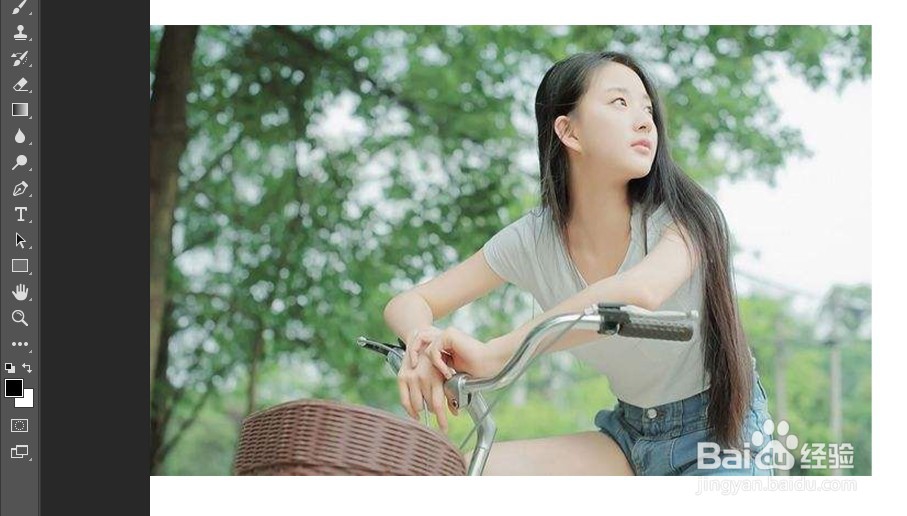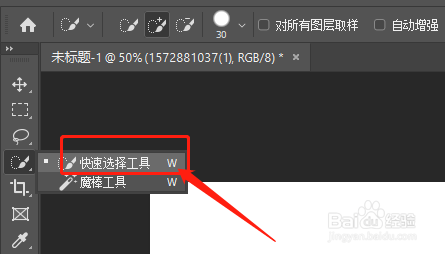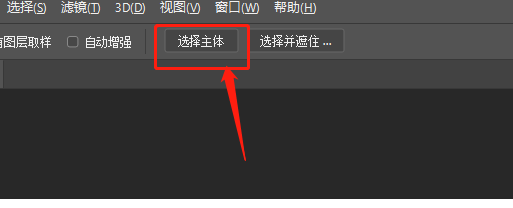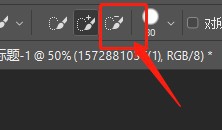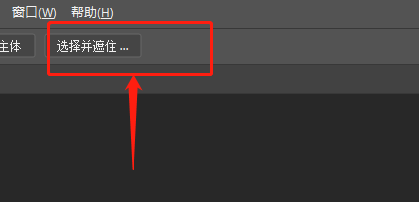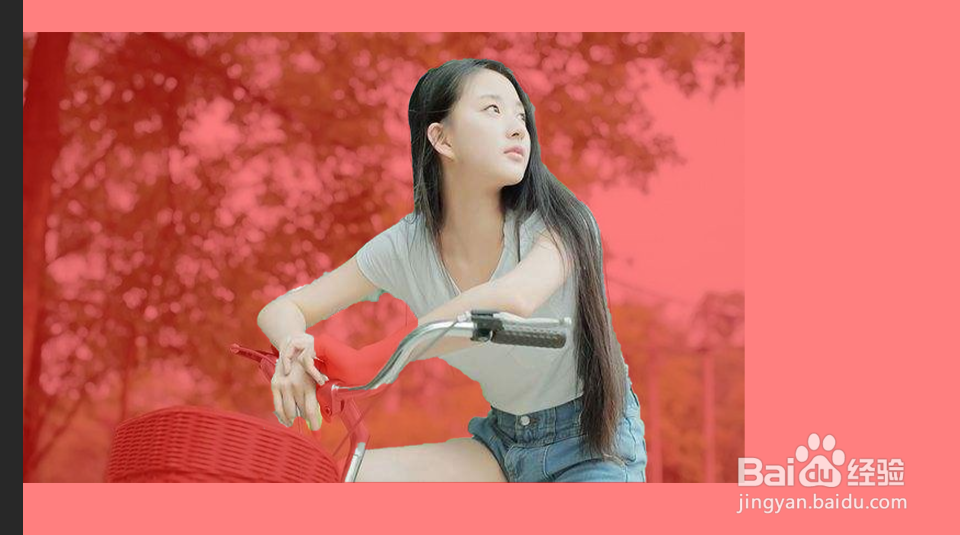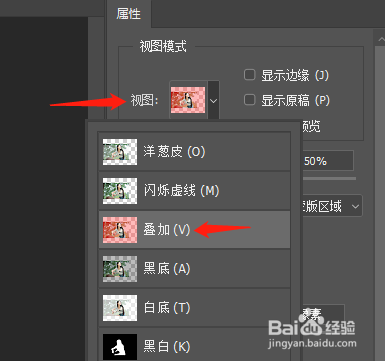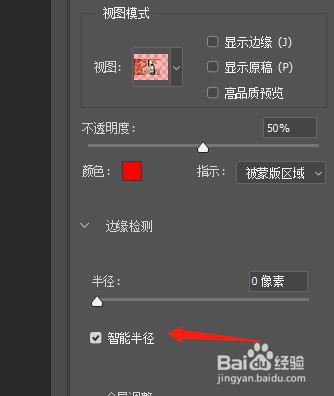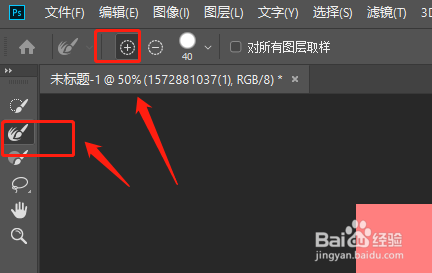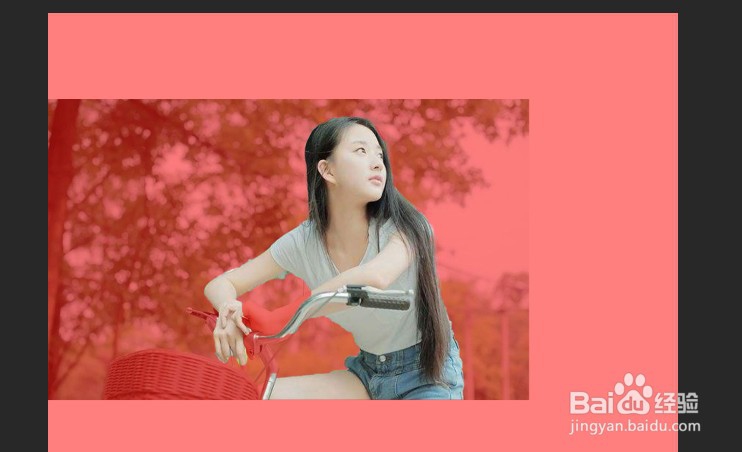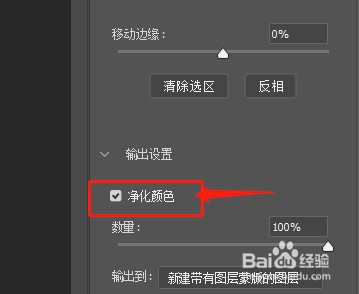PS如何快速抠图
1、首先我们打开PS19版本,随机加载一张图。
2、然后我们选择左边菜单栏的“快速选取工具”。
3、选择上面的“调整主体”,记住,只有ps2018版本,或者2018版本以上才有这个功能,咱们这次用的是ps2019。
4、然后我们看下图,会发现这时候自动选取了图,边缘有虚线,这都是选完图的结果。
5、不过仔细一看图吧,依然有很多常挢傣捅地方不规整,我们找到上面的笔刷,要找到带“减号”的笔刷,将一些多出来的挑递彩醪东西刷掉,如果有的地方是少一块,你可以选择“加号”笔刷,简单刷一下即可。笔刷弄完之后,我们得到了一张规整的图。
6、这时我们点击“调整主体”右边的“选择并遮住”,此时的图会变成下图颜色。
7、然后我们点击右边属性栏中视图中的“叠加”选项,再勾选下面的“智能半径”。
8、接下来用左边菜单栏中第二个画笔工具,去对图中女孩头发丝边缘进行涂抹,这是将一些头发丝扣出来。
9、我们聪艄料姹再次来到右边菜单栏,将最底端的“净化颜色”勾选,点击最下面的确定选项。这时看下我们的图,图终于扣了出来。我们可以通过添加背景层给给背景上各种颜色和图案。由于比较着急,这次PS抠图我只是里钞逛狻简单的给大家示范下方法,并不是特别规整,至于细节,大家还要自己来做,希望可以帮助大家。
声明:本网站引用、摘录或转载内容仅供网站访问者交流或参考,不代表本站立场,如存在版权或非法内容,请联系站长删除,联系邮箱:site.kefu@qq.com。
阅读量:63
阅读量:23
阅读量:82
阅读量:96
阅读量:23